电脑非法关机重启后连不上4G无线路由器
笔者用一个 4G TP-Link 无线路由器插 sim 卡上网(也就是 Wifi 上网),主机没有自带无线上网卡,所以插上了一个水星(mercury)无线上网卡,安装的是 mercury wireless n adapter 驱动(FAST Wireless N Adapter 驱动也行)。当4G无线路由器处于连网状态并且电脑无线上网卡连着路由器时(也就是能上网时),电脑蓝屏后重启,无线上网卡就连不上无线路由器;此时,电脑显示无线信号满格,连接无线路由器的密码也正确,就是怎么也连不上,不管怎么重启也是一样的情况,又尝试过把已连接过的无线网络删除,还是连不上。这是无线上网卡问题还是无线路由器问题呢?
笔者曾经以为是无线路由器问题,把无线路由器重置为出厂状态,结果问题依旧,也就是说不是无线路由器问题。折腾了半天也没有找到解决办法,把电脑关机了,过一段时间后开电脑,水星(mercury)无线上网卡却能正常连上4G TP-Link 无线路由器。问题解决了也不去管是什么原因了,过了不久又出现同样的的问题,一时半会又找不到解决办法,联想起上次关闭电脑后又能连上,于是尝试把无线上网卡禁用,几秒后重新启用无线路由器,再连接无线路由器,却能连上,这说明是无线上网卡问题,可能是非法关机没正常关闭无线上网卡所致。
电脑非法关机重启后连不上4G无线路由器(Wifi,mercury wireless n adapter)的解决办法:
方法非常简单,只需把无线路由器禁用后重新启用即可解决问题。
以 Win7 为例说明禁用无线上网卡后再启用:
1、单击桌面右下角的无线上网图标,弹出小窗口如图1所示:
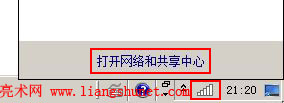
图1
2、单击“打开网络和共享中心”,打开窗口如图2所示:
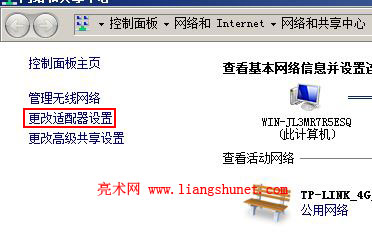
图2
3、选择“更改适配器设置”,打开“网络连接”窗口,如图3所示:
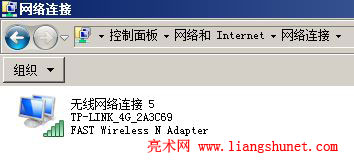
图3
4、右键“无线网络连接5”,选择“禁用”,则无线网络连接5被禁用;过几秒后,再次右键“无线网络连接5”,选择“启用”,则无线网络连接5被重新启用,此时,无线上网卡已经可以连上无线路由器。如图4所示:
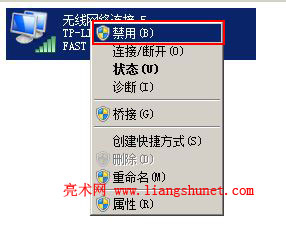
图4
